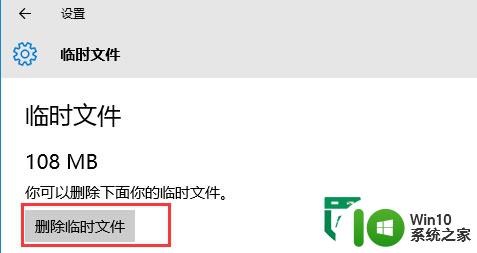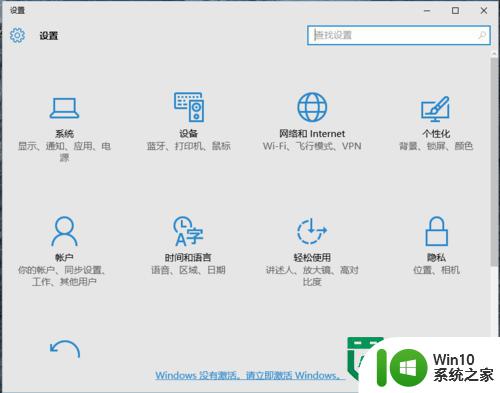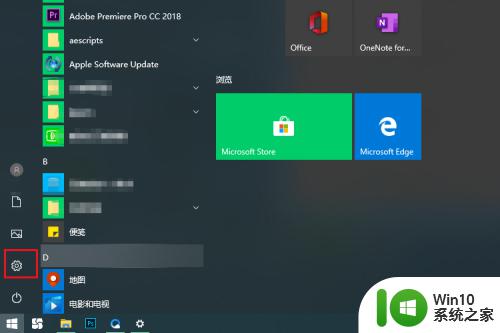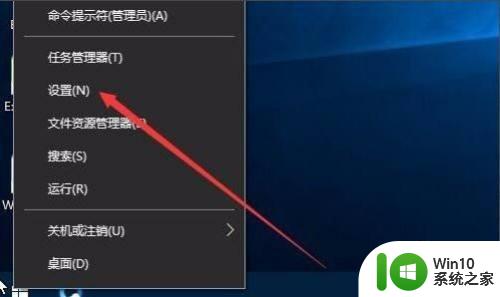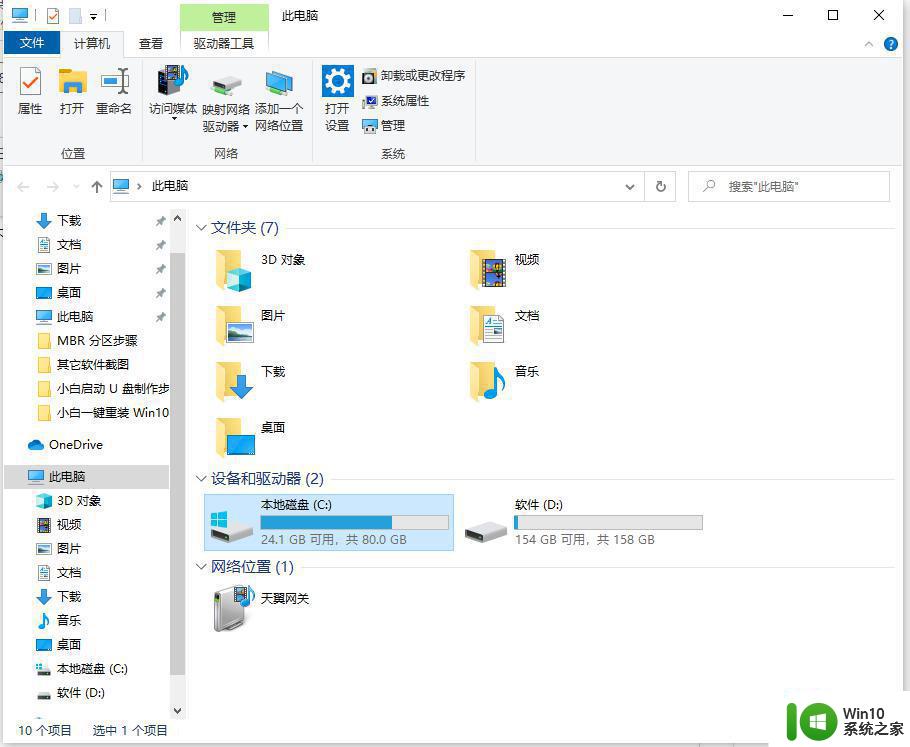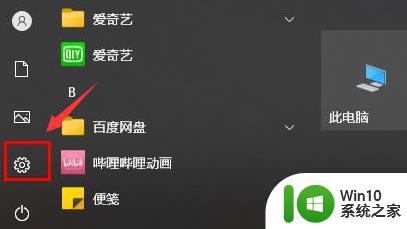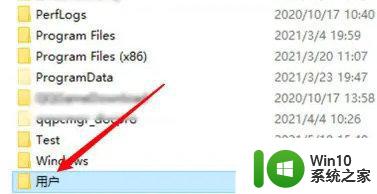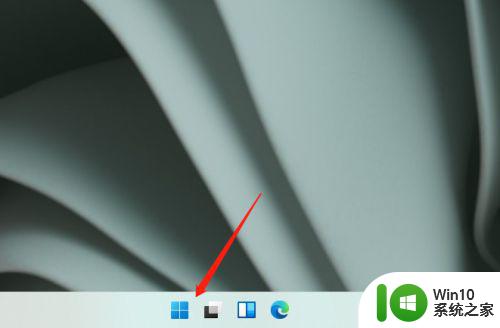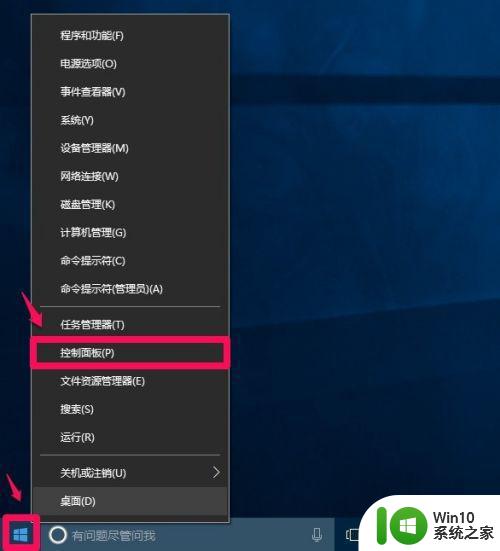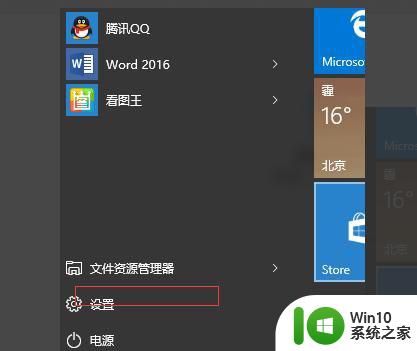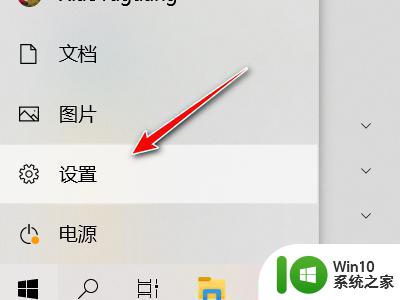删除win10正式版临时文件的最佳方法 如何清理win10系统中的临时文件
更新时间:2024-04-26 09:50:19作者:yang
win10系统中的临时文件占用了大量的磁盘空间,影响系统的运行速度和性能,及时清理这些临时文件是非常重要的。而要删除win10正式版的临时文件,可以通过清理管理工具或手动删除的方式来实现。本文将介绍如何通过最佳方法清理win10系统中的临时文件,帮助你释放更多的磁盘空间,提高系统的运行效率。
具体的操作步骤如下:
1、单击任务栏中的“显示应用通知”图标,然后找到并点击进入“所有设置”;
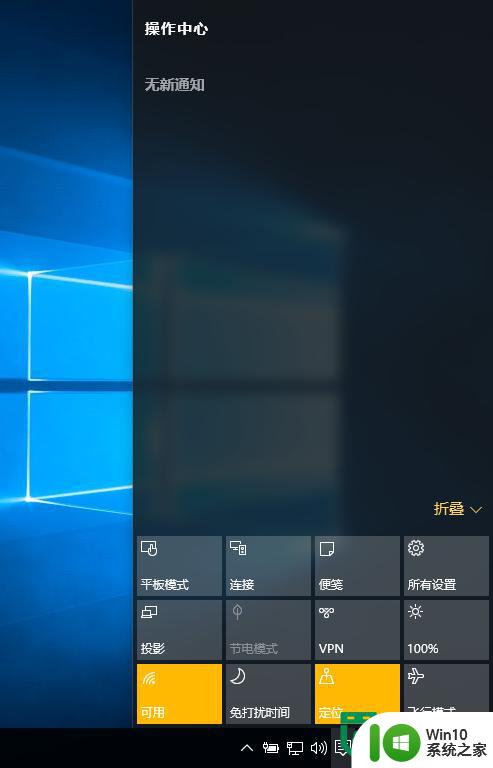
2、在设置界面中,找到并单击“系统”;
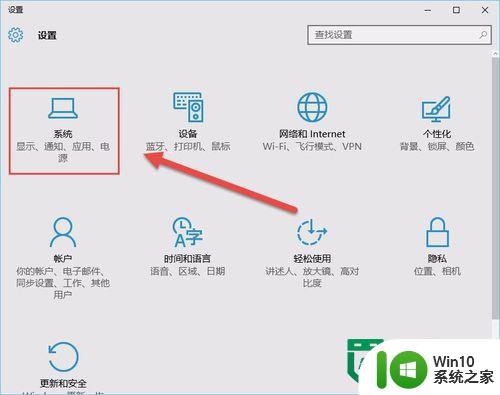
3、选中需要清理的磁盘,这里以C盘为例子;
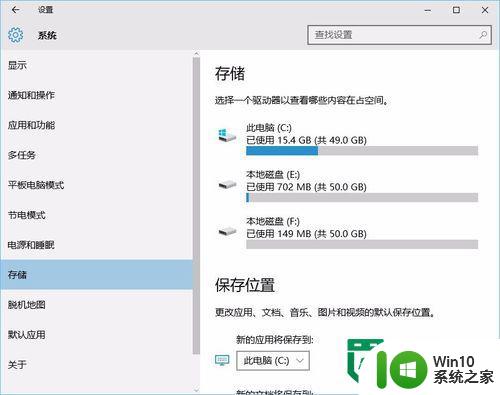
4、系统人列出储存使用情况,我们选择单击下方的“临时文件”;
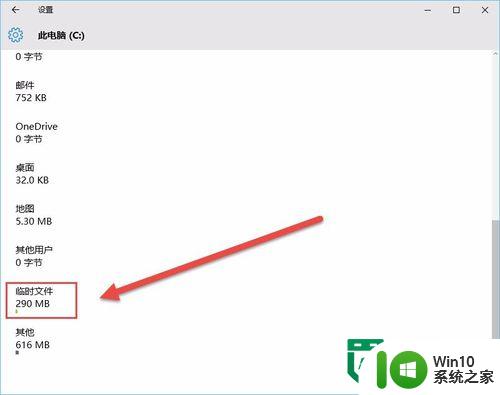
5、然后再弹出的界面中点击“删除临时文件”即可。
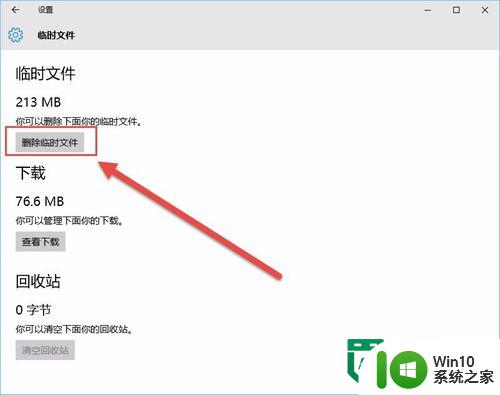
以上就是删除win10正式版临时文件的最佳方法的全部内容,有出现这种现象的小伙伴不妨根据小编的方法来解决吧,希望能够对大家有所帮助。